Meldinger vises ikke på iPhone [enkle måter]
 Postet av Lisa Ou / 26. januar 2024 09:00
Postet av Lisa Ou / 26. januar 2024 09:00 God dag! Kjæresten min sendte meg en melding via sine sosiale medier-kontoer. Han fortalte meg at han sendte meg tekstmeldinger flere ganger, men fikk ingen svar. Saken er at jeg ikke mottar noen meldinger på min iPhone. Jeg vet ikke hva som skjedde med iPhonen min i dag. Kan du hjelpe meg med å finne ut hvorfor meldingene ikke vises på iPhone? Inkludert metoder for å fikse det vil bli satt stor pris på. Tusen takk på forhånd!
Meldinger som ikke vises på iPhone er stressende. Du vet ikke om det er nødsituasjoner eller viktige tekster du mottar. Ikke la denne ulempen forbli lenger på din iPhone. Løs det med de enkle metodene i dette innlegget. Rull ned nedenfor for å oppdage dem.
![Meldinger vises ikke på iPhone [enkle måter]](https://www.fonelab.com/images/ios-system-recovery/messages-not-showing-up-on-iphone/messages-not-showing-up-on-iphone.jpg)

Guide List
FoneLab gjør det mulig å fikse iPhone / iPad / iPod fra DFU-modus, gjenopprettingsmodus, Apple-logo, hodetelefonmodus, etc. til normal tilstand uten tap av data.
- Løs deaktiverte iOS-systemproblemer.
- Pakk ut data fra deaktiverte iOS-enheter uten tap av data.
- Det er trygt og enkelt å bruke.
Del 1. Hvorfor meldinger ikke vises på iPhone
Uten tvil er programvareproblemer hovedårsaken til at tekstmeldingene dine på iPhone ikke vises. Noen av dem er åpenbare, og noen er ukjente. For å veilede deg, nedenfor er de vanlige årsakene til det nevnte problemet i dette innlegget. Denne delen vil også hjelpe deg med å finne problemet på iPhone, og du vil vite hvilken metode du vil bruke etterpå. Vennligst se årsakene nedenfor. Gå videre.
- Bugs og glitches - iPhones opplever sjelden mindre feil i operativsystemet. Dette problemet kan påvirke mottaksprosessen for meldingene dine.
- Utdatert iOS-versjon - iOS-versjonen av din iPhone kan oppdateres. I prosessen vil din iPhone få de nyeste funksjonene Apple tilbyr. Utdaterte kan påvirke driften av iPhone, som å ikke motta tekstmeldinger.
- Ikke nok lagringsplass – Tekstmeldinger bruker lagringsplass på iPhone. Din iPhone vil ikke motta tekstmeldinger hvis du har full lagringsplass.
- Feil nettverksinnstillinger - Sending og mottak av tekstmeldinger på iPhone krever en internettforbindelse når du bruker iMessage. Hvis du ikke er koblet til en, kan du oppleve det nevnte problemet.
- Blokkerte kontakter - Blokkering av kontakter på iPhone er tilgjengelig. Sjekk kontaktene du ikke kan motta meldinger til.
Del 2. Slik løser du meldinger som ikke vises på iPhone
Som vi lovet, la oss fikse at iPhone ikke mottar tekstmeldinger. Vi anser nivået på metodene i denne delen som nybegynnere. Du kan utføre dem selv for en nybegynner. Se dem mens du blar nedover. Gå videre.
FoneLab gjør det mulig å fikse iPhone / iPad / iPod fra DFU-modus, gjenopprettingsmodus, Apple-logo, hodetelefonmodus, etc. til normal tilstand uten tap av data.
- Løs deaktiverte iOS-systemproblemer.
- Pakk ut data fra deaktiverte iOS-enheter uten tap av data.
- Det er trygt og enkelt å bruke.
1. Start iPhone på nytt
En enkel start på nytt på iPhone kan fikse mindre og større problemer. Hvorfor ikke prøve det for å reparere iMessages eller tekstmeldinger som ikke vises på iPhone? Hvis ja, følg de detaljerte instruksjonene nedenfor. Finn modellen til din iPhone basert på knappene deres før du starter.
iPhones uten Hjem-knappen
Trykk på Volum or Side knapp. Fortsett å trykke på den til Power-off-skyveikonet vises på iPhone-skjermen. Skyv den for å slå av iPhone etterpå. Det vil ta 30 sekunder å gjøre det. Slå på iPhone senere. Hvis du trykker på sideknappen til iPhone Apple-logoen vises, utføres det.
iPhone med Hjem- og Topp-knappene
Trykk på God knapp. Fortsett å trykke på den til Power-off-skyveikonet vises på iPhone-skjermen. Skyv den for å slå av iPhone etterpå. Det vil ta 30 sekunder å gjøre det. Slå på iPhone senere. Hvis du trykker på toppknappen til iPhone Apple-logoen vises, utføres det.
iPhone med Hjem- og Side-knappene
Trykk på Side knapp. Fortsett å trykke på den til Power-off-skyveikonet vises på iPhone-skjermen. Skyv den for å slå av iPhone etterpå. Det vil ta 30 sekunder å gjøre det. Slå på iPhone senere. Hvis du trykker på sideknappen til iPhone Apple-logoen vises, utføres det.
2. Slå av Ikke forstyrr-funksjonen
De Ikke forstyrr funksjonen vil blokkere alle varsler på iPhone, inkludert tekstmeldinger og iMessages. Slå den av ved å følge de detaljerte instruksjonene nedenfor.
Sveip nedover kontroll~~POS=TRUNC øverst til høyre på din iPhone. Finn Ikke forstyrr ikon. Når du ser den, trykk på den for å slå den av. Du må la den stå i grå farge.
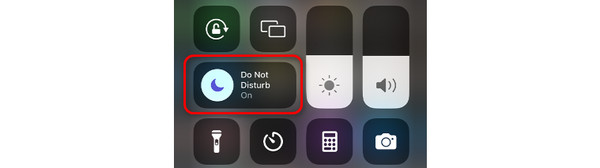
3. Tilbakestill nettverksinnstillinger
Hvis du bruker iMessage på iPhone, trenger iPhone en internettforbindelse. Feil innstillinger for den vil forhindre at andre operasjoner fungerer som de skal. Fiks det ved å tilbakestille iPhone-nettverksinnstillingene. Følg instruksjonene nedenfor.
Åpne innstillinger. Velg general knappen, deretter Overfør eller tilbakestill iPhone knapp. Trykk på Tilbakestill-knappen. På neste skjerm, velg Tilbakestill nettverksinnstillinger knapp.
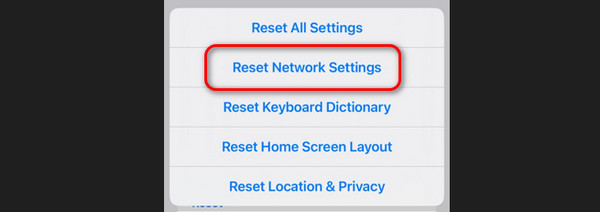
4. Bruk FoneLab iOS Systemgjenoppretting
Alternativt, bruk FoneLab iOS System Recovery kan hjelpe deg med å fikse iMessages eller tekst som ikke vises på iPhone. Bortsett fra det, kan den reparere mer enn 50 iPhone-feil, inkludert skjerm- og enhetsproblemer. Vil du forbedre det nevnte problemet med noen få klikk? Vennligst imiter de detaljerte trinnene nedenfor for hvordan verktøyet vil gjøre det. Gå videre.
FoneLab gjør det mulig å fikse iPhone / iPad / iPod fra DFU-modus, gjenopprettingsmodus, Apple-logo, hodetelefonmodus, etc. til normal tilstand uten tap av data.
- Løs deaktiverte iOS-systemproblemer.
- Pakk ut data fra deaktiverte iOS-enheter uten tap av data.
- Det er trygt og enkelt å bruke.
Trinn 1Last ned og konfigurer programvaren. Klikk på iOS System Recovery etterpå. Velg Start for å starte systemgjenopprettingsprosessen.
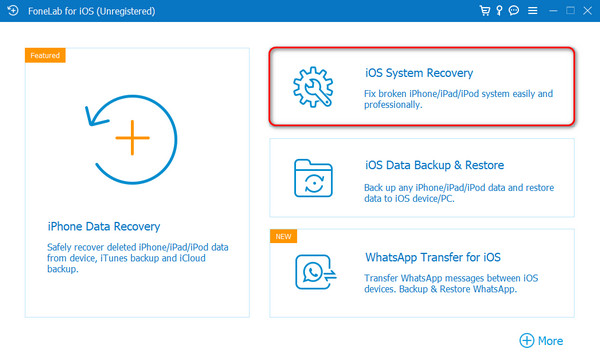
Trinn 2Koble til iPhone og datamaskin. Bruk en USB-kabel. Velg én reparasjonsmodus ved å lese instruksjonene deres først. Klikk på Bekrefte knappen for å fortsette.
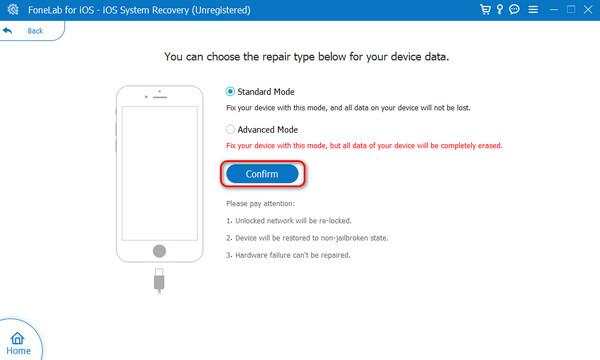
Trinn 3Gå inn i iPhone-gjenopprettingsmodus. Det vil lykkes når du følger instruksjonene på skjermen. Senere klikker du på reparasjon or Optimalisere knapp. Systemgjenopprettingen vil vare i noen minutter.
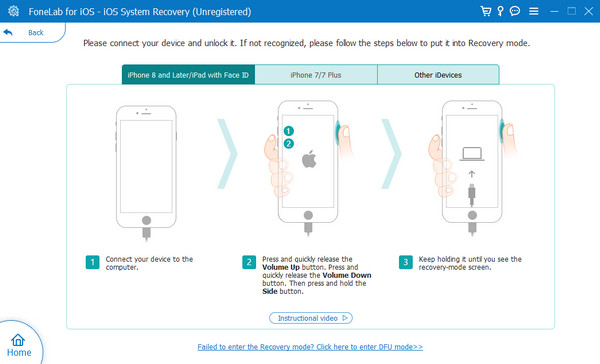
Del 3. Vanlige spørsmål om meldinger som ikke vises på iPhone
Hvorfor blir de siste tekstmeldingene mine ikke levert på iPhone-ene mine?
Hvis du er en iPhone-bruker, bruker du sikkert iMessage-funksjonen til å sende tekstmeldinger. I dette tilfellet kan det å ikke levere meldinger på iPhone være forårsaket av mangel på internettforbindelse. Årsaken er at funksjonen trenger en internettforbindelse for å fungere. I tillegg krever å slå av iMessage-funksjonen at meldingene dine sendes via SMS. Å ikke ha et mobilabonnement vil også føre til at iPhone-meldingene dine ikke blir sendt.
Hvorfor mangler noen av tekstmeldingene mine på iPhone?
Manglende iPhone-tekstmeldinger skjer av to årsaker. Du kan ha slettet dem eller systemet ved et uhell. iPhone har en funksjon som kan slette meldinger automatisk etter 2 år eller 1 dager. Du kan slå den av ved å åpne innstillinger app. Etter det velger du meldingsikonet nederst. Sjekk senere Meldingshistorikk for å se om den er satt til 30 dager eller 1 år. Alt du trenger å gjøre er å velge innstillingene til Alltid alternativet.
Det er det! Vi håper du vet nå hva du skal gjøre når noen tekstmeldinger ikke vises på iPhone. Hadde du en jevn prosess for å fikse problemet med metodene i dette innlegget? Vi antar at du gjorde det! Denne artikkelen inkluderer FoneLab iOS System Recovery å fikse 50+ iPhone funksjonsfeil bortsett fra at tekstmeldingen ikke dukker opp. Har du flere spørsmål om din iPhone? Legg igjen dem i kommentarfeltet nederst i dette innlegget. Takk skal du ha!
FoneLab gjør det mulig å fikse iPhone / iPad / iPod fra DFU-modus, gjenopprettingsmodus, Apple-logo, hodetelefonmodus, etc. til normal tilstand uten tap av data.
- Løs deaktiverte iOS-systemproblemer.
- Pakk ut data fra deaktiverte iOS-enheter uten tap av data.
- Det er trygt og enkelt å bruke.
